Hey Google...frag meinen Whirlpool
Alexa... fragen Sie meinen Whirlpool.
Steuern Sie Ihr Sprudelbad mit der Stimme.
Hey Google...frag meinen Whirlpool
Alexa... fragen Sie meinen Whirlpool.
Steuern Sie Ihr Sprudelbad mit der Stimme.

Die MySpaPool-Sprachfertigkeit ermöglicht es Ihnen, jeden Spa-Pool, der mit unserem SmartLink oder SmartStream WiFi-Modul ausgestattet ist, durch Sprachbefehle zu steuern. Erhältlich sowohl auf Google Assistant als auch auf Amazon Alexa-Plattformen, können Sie jetzt mit Ihrem Spa sprechen, um Zubehör zu aktivieren und Einstellungen zu ändern oder ihm Fragen zu aktiven Modi, Einstellungen und Status zu stellen. Es ist wirklich so einfach wie ein Gespräch mit Ihrem Sprudelbad.

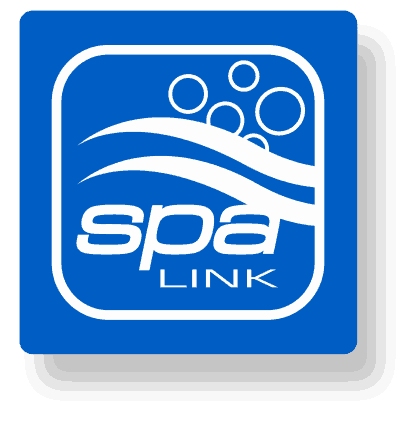
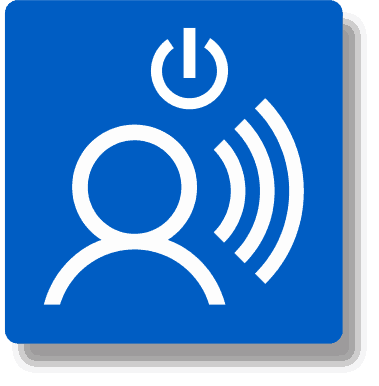
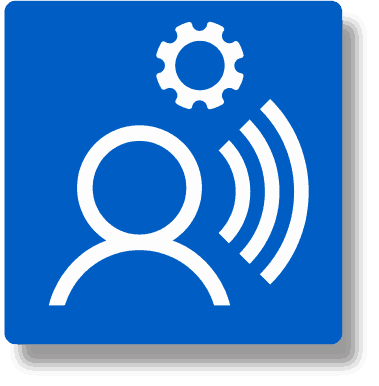
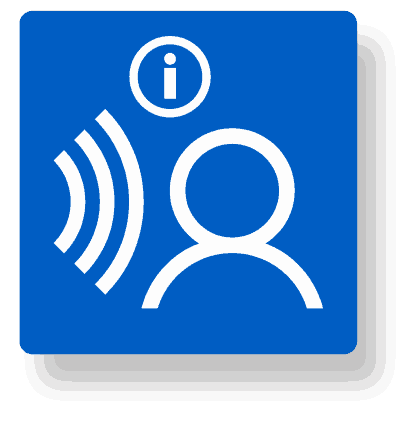
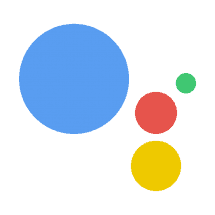
Die folgenden Anweisungen gehen davon aus, dass Sie Google Assistant bereits auf Ihrem Telefon installiert und aktiviert haben oder
Das Google Home-Gerät ist eingeschaltet und mit Ihrem WiFi-Heimnetzwerk verbunden.
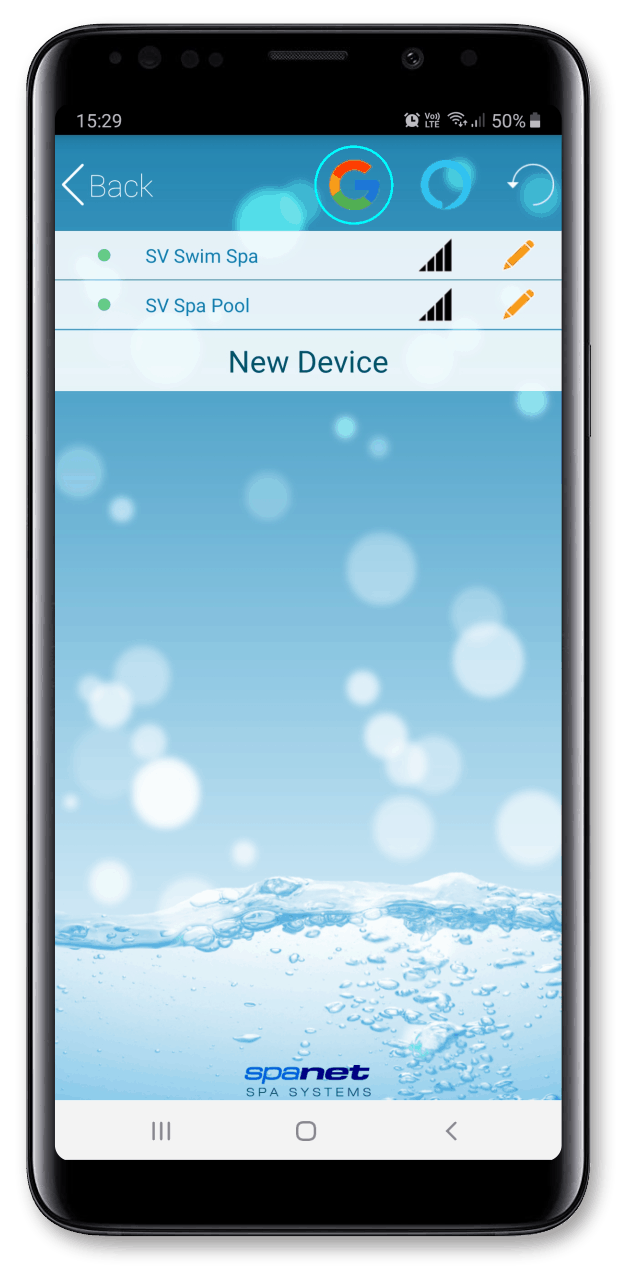
Der erste Schritt ist die Verknüpfung Ihrer
SpaLink-Anwendung für Ihr Google
Konto. SpaLink öffnen, tippen Sie
Melden Sie sich an und tippen Sie dann auf Google
Logo oben auf dem Bildschirm.
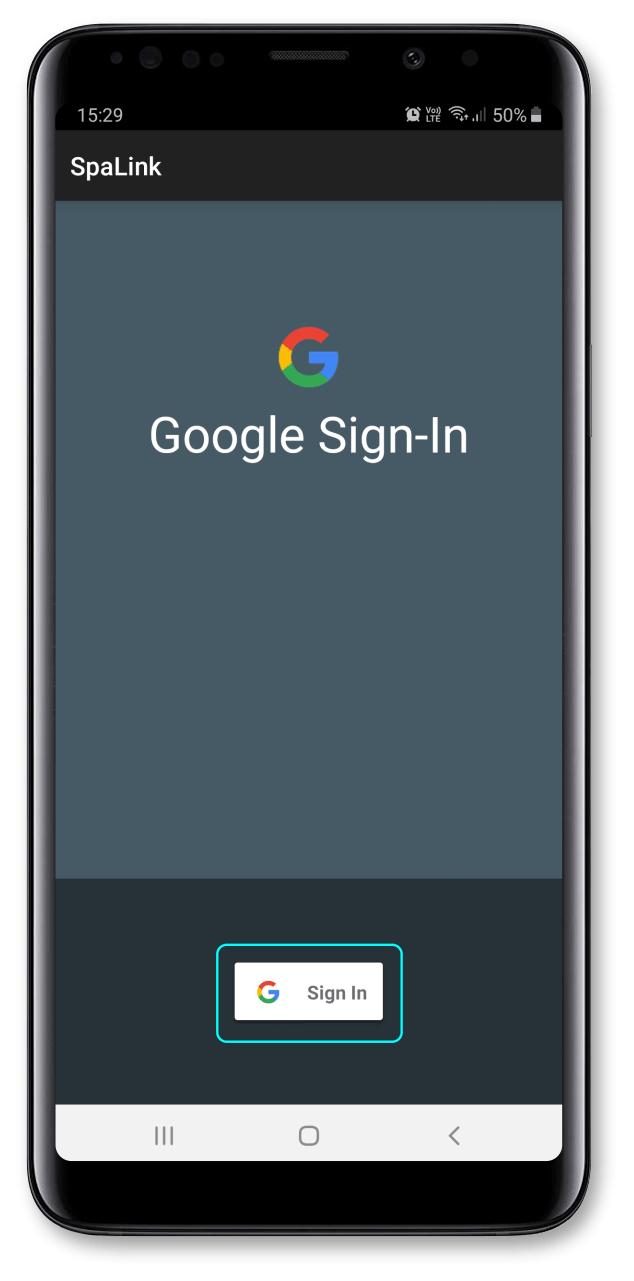
Die Google-Anmeldeseite
vorgestellt werden. Tippen Sie auf
Anmelden-Schaltfläche am unteren Rand von
Bildschirm.
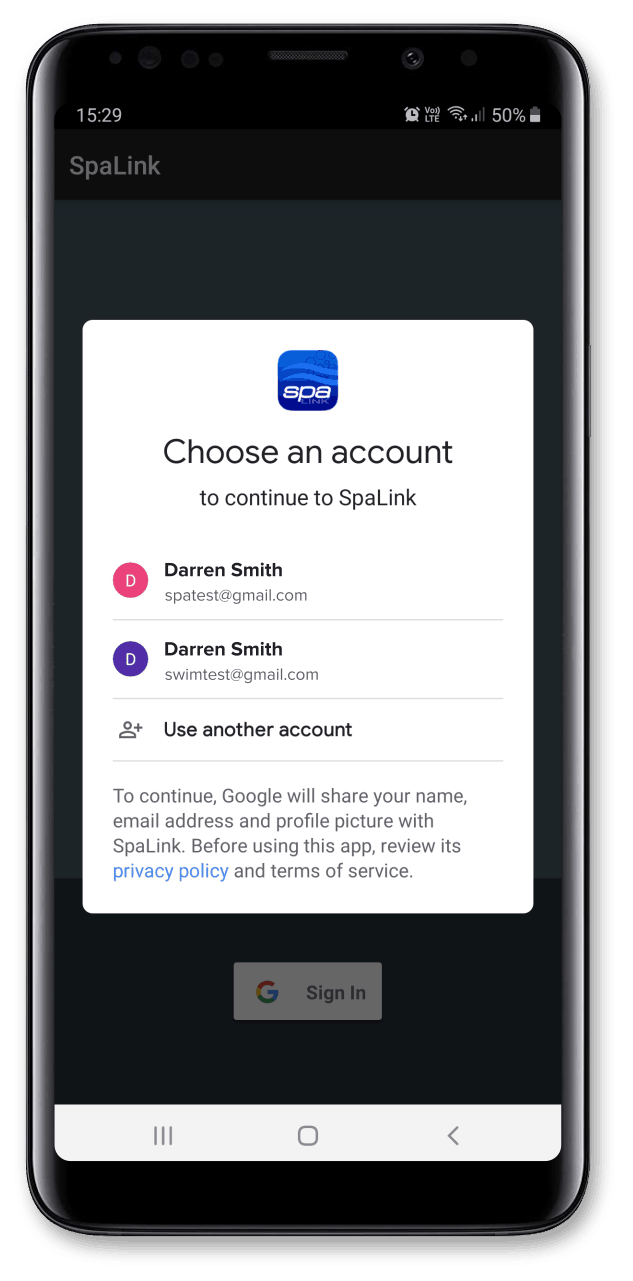
Wählen Sie Ihr Google
Konto. Wenn Sie
mehrere Konten, verwenden Sie die
Konto, das verbunden ist mit
Ihr Google Home-Gerät.
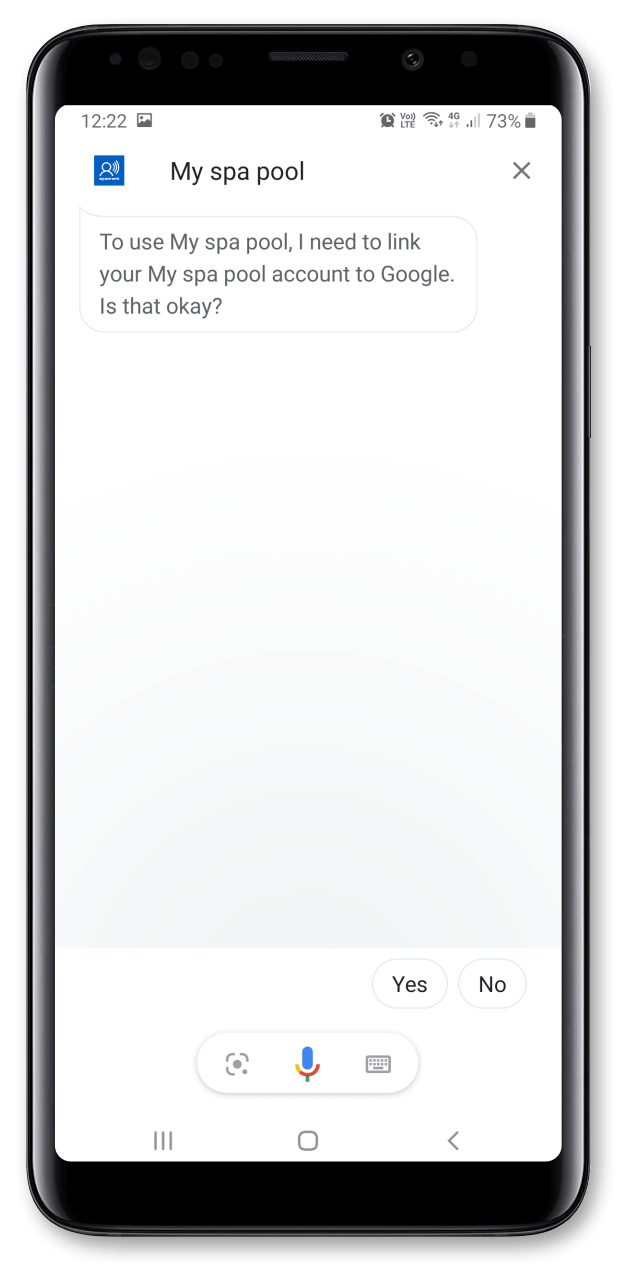
Der nächste Schritt ist die Verknüpfung Ihrer
Google-Konto zum
mySpaPool-Aktion. Beginnen Sie mit
und sagte: "Hey Google, sprich mi
t
mein Spa-Pool".
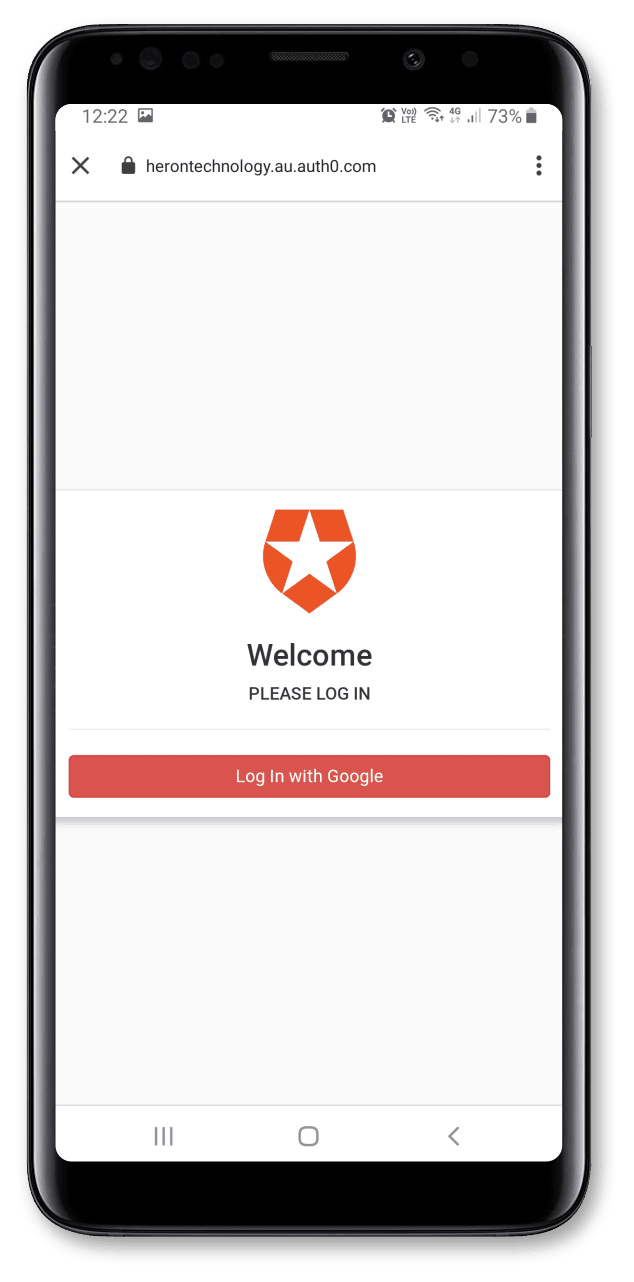
Wenn Sie mit 'Ja' antworten auf
die Link-Frage, die Sie stellen werden
sehen Sie diesen Bildschirm. Tippen Sie auf Anmelden
mit Google zu vervollständigen
die Kontoverknüpfung.
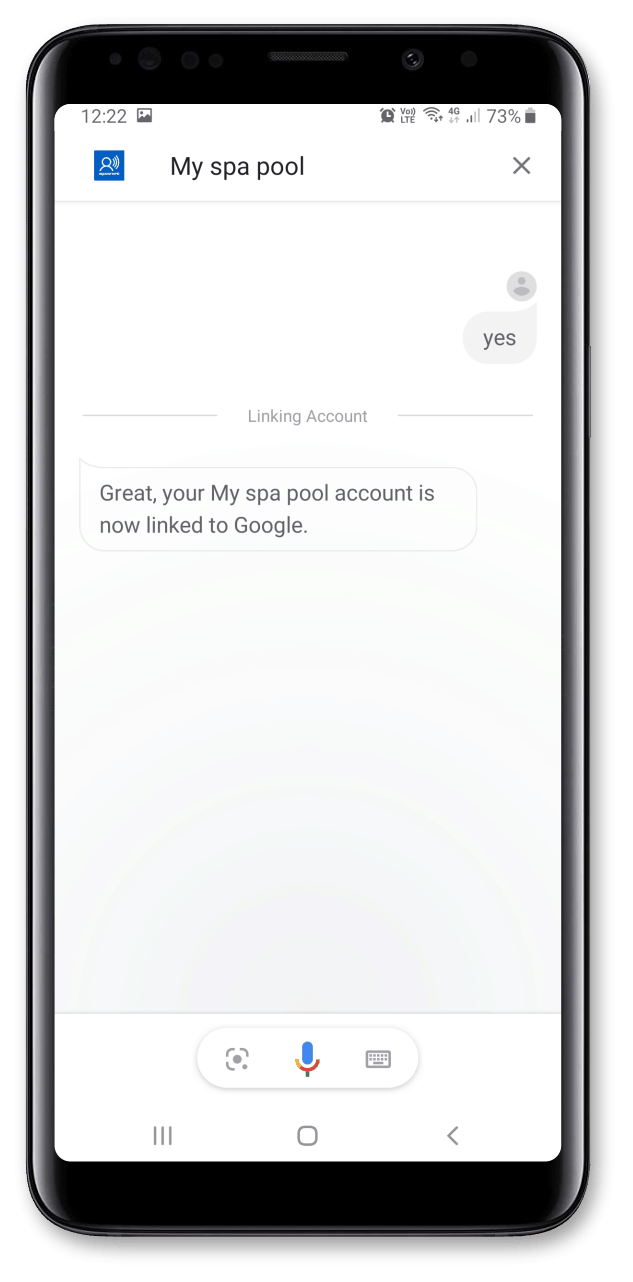
Der letzte Schritt ist die Beratung
MySpaPool, die Spa zu
Befehle zu erteilen. Beginnen Sie mit
und sagte: "Hey Google, sprich mi
t
mein Spa-Pool".
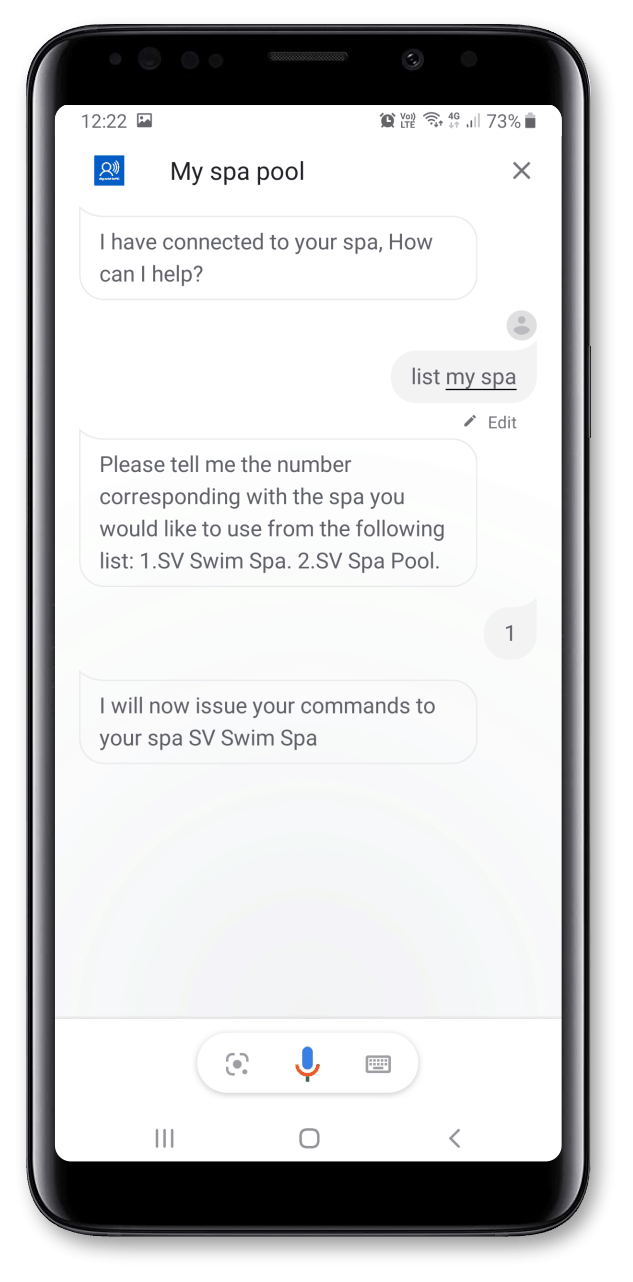
Sagen Sie nun "Listen Sie mein Spa auf" und
Google wird alle Spas auflisten
Einrichtung auf Ihrer SpaLink-Anwendung.
Wählen Sie die Spa-Nummer (d.h. 1
oder 2), nicht den Sprudelbadnamen, auf
Vervollständigen Sie den Link.
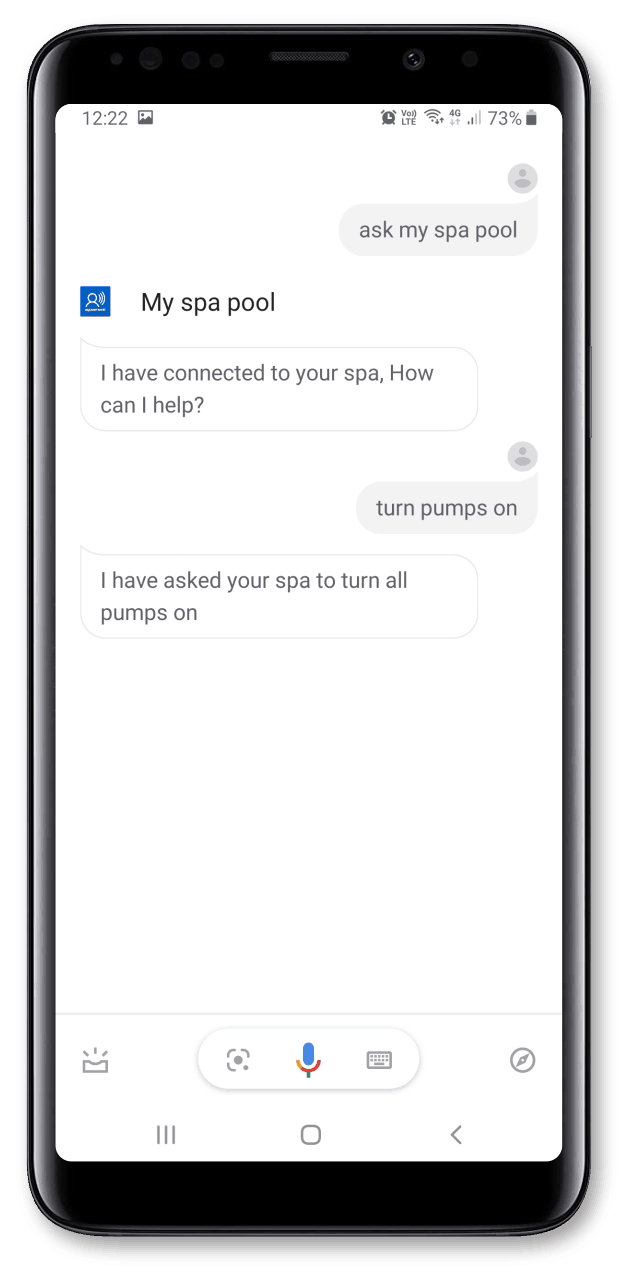
Die Einrichtung ist nun abgeschlossen.
Sie können mit der Ausgabe von Vocal
Befehle an Ihr Sprudelbad. d.h.
"Hey Google... fragen Sie mein Sp
a
Pool... Pumpen einschalten".
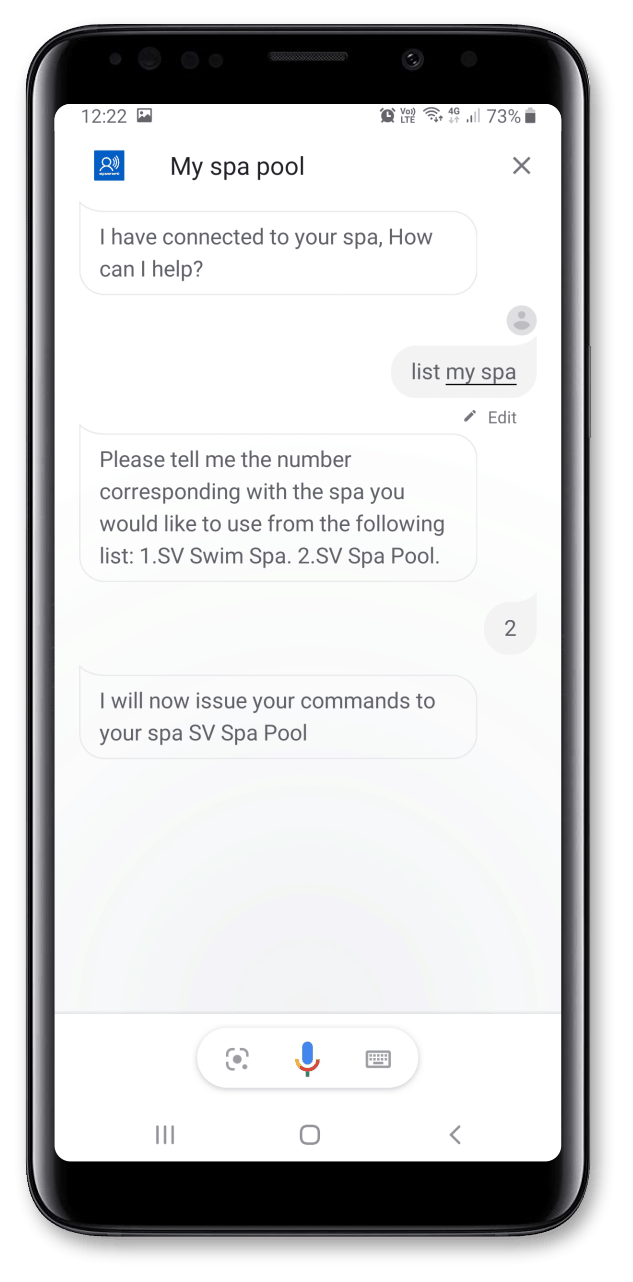
Wenn Sie einen Zwei-Zonen-Spa haben
oder mehrere Spas können Sie
Umschalten zwischen verfügbaren
Kurorte durch die Herausgabe der "List m
y
spa"-Befehl zu jeder Zeit.
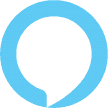
Die folgenden Anweisungen gehen davon aus, dass Ihr Alexa-Gerät eingeschaltet und mit Ihrem WiFi-Heimnetzwerk verbunden ist und
wurde mit Ihrem Amazonas-Alexa-Konto verknüpft.
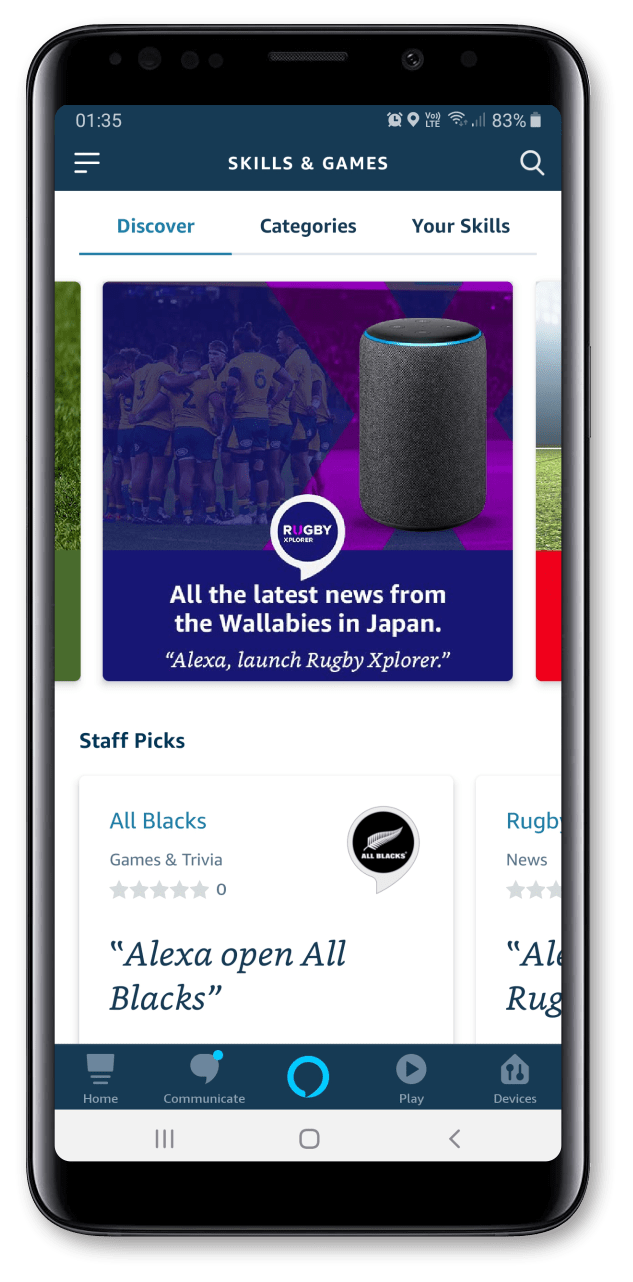
Der erste Schritt ist die Öffnung des
Amazonas-Alexa-App und
navigieren Sie zu Fertigkeiten & Spiele
über die Menüleiste oben
linke Ecke.
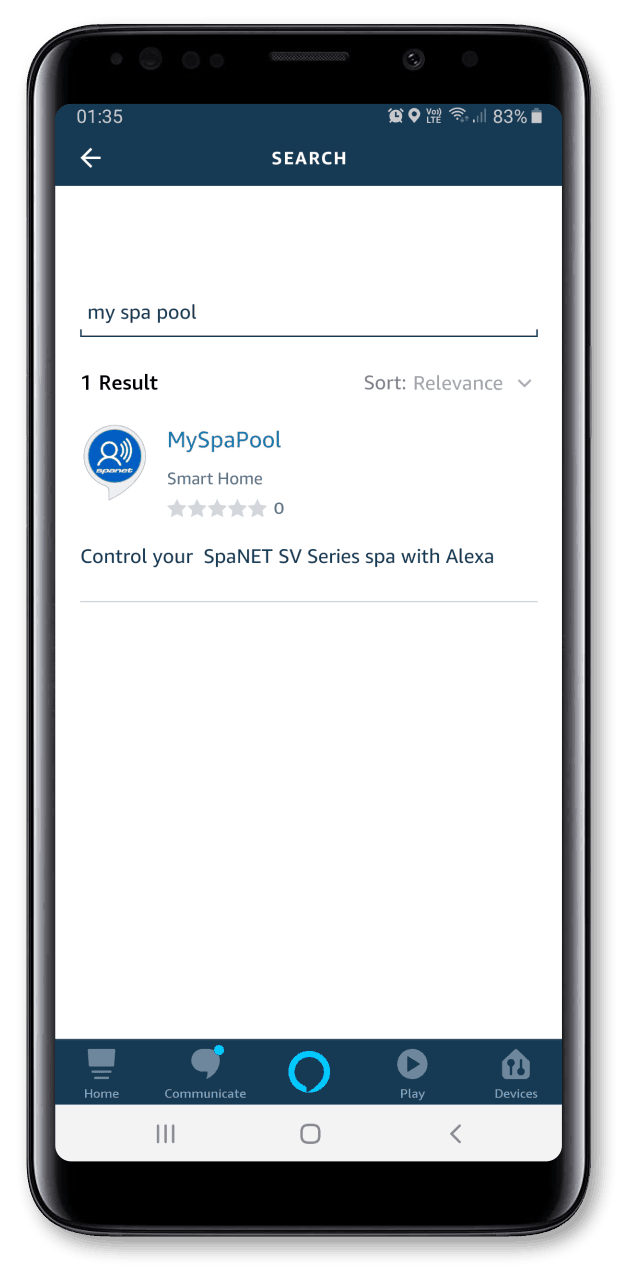
Verwenden Sie die Suchleiste, um
Suche nach "Mein Spa-Pool".
und die Fertigkeit wird
angezeigt. Tippen Sie auf die Fertigkeit, um
wählen Sie es aus.
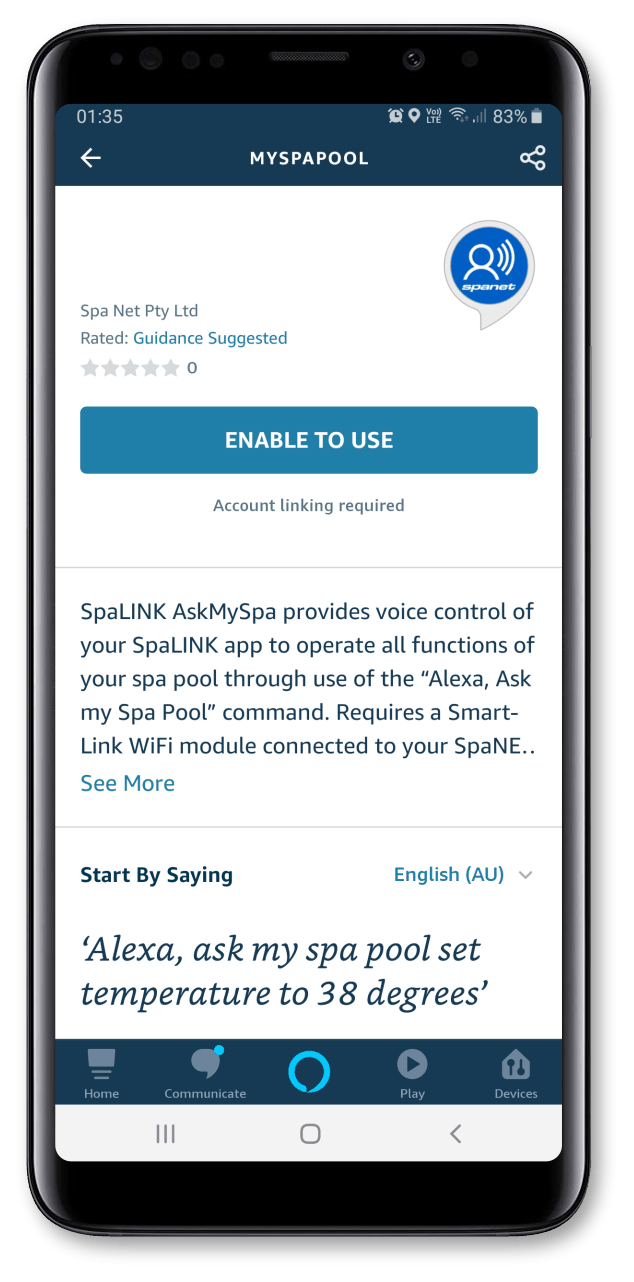
Der nächste Schritt besteht darin, Folgendes zu ermöglichen
die Fähigkeit, tippen Sie auf die Schaltfläche Aktivieren
bar.
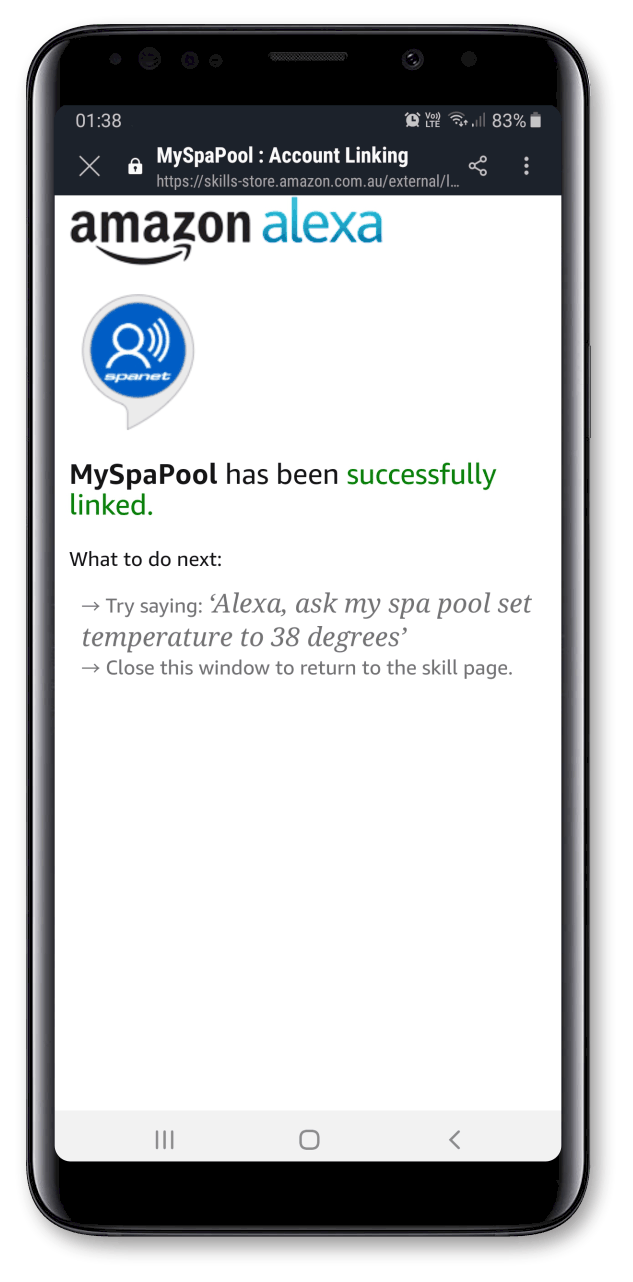
Sie haben nun erfolgreich
die MySpaPool-Fähigkeiten verknüpft
zu Ihrer Amazonas-Alexa
Konto. Der nächste Schritt ist
Verknüpfen Sie die SpaLink-Anwendung mit Ihrer
Alexa-Konto.
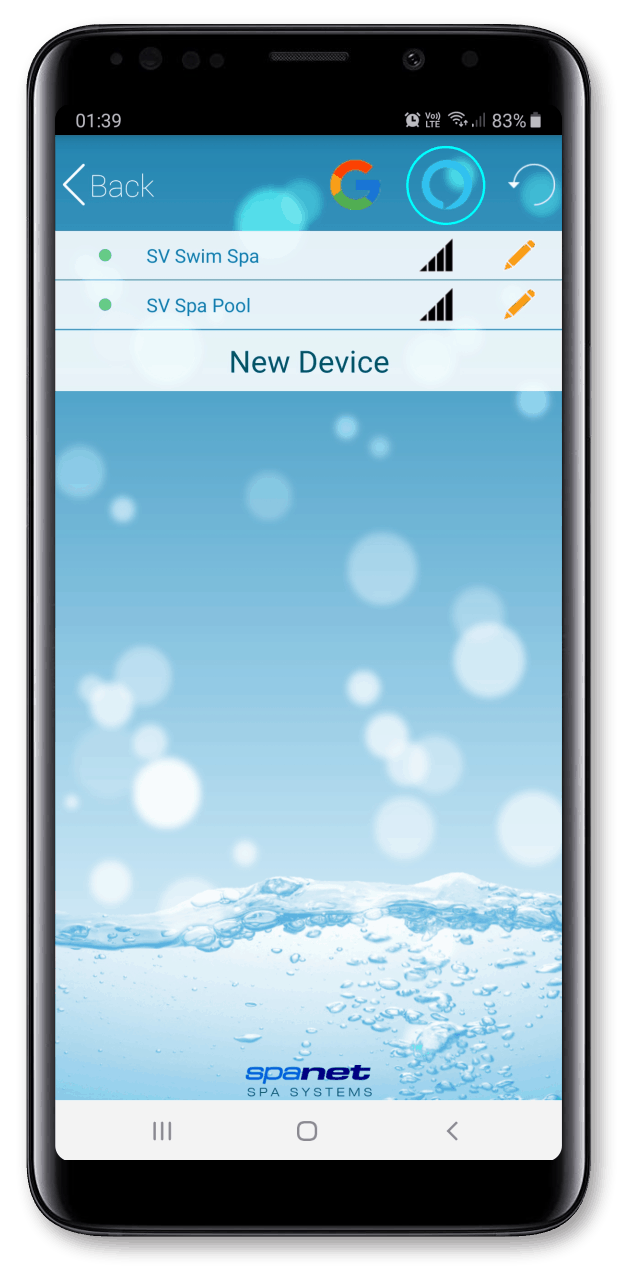
Öffnen Sie SpaLink, tippen Sie auf Login
und tippen Sie dann auf die
Amazonas-Alexa-Logo oben
des Bildschirms.
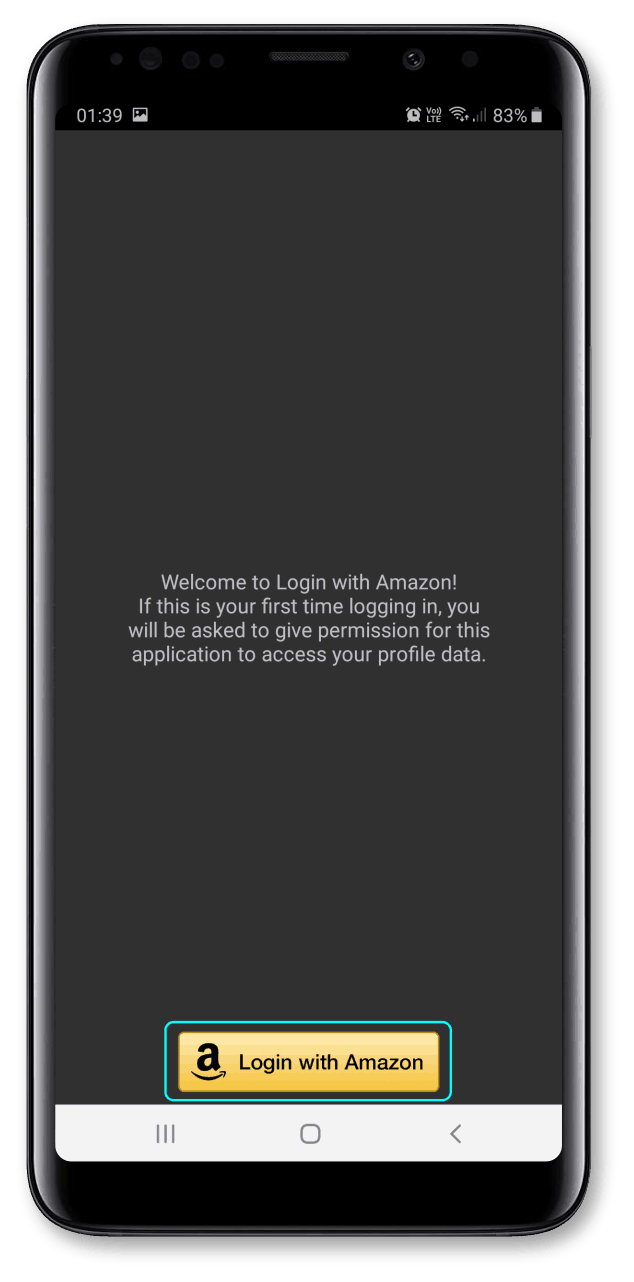
Tippen Sie auf das Login mit
Amazonas-Schaltfläche und bestätigen
Ihre Zustimmung zu
Vervollständigen Sie den Link zum Konto
mit SpaLink.
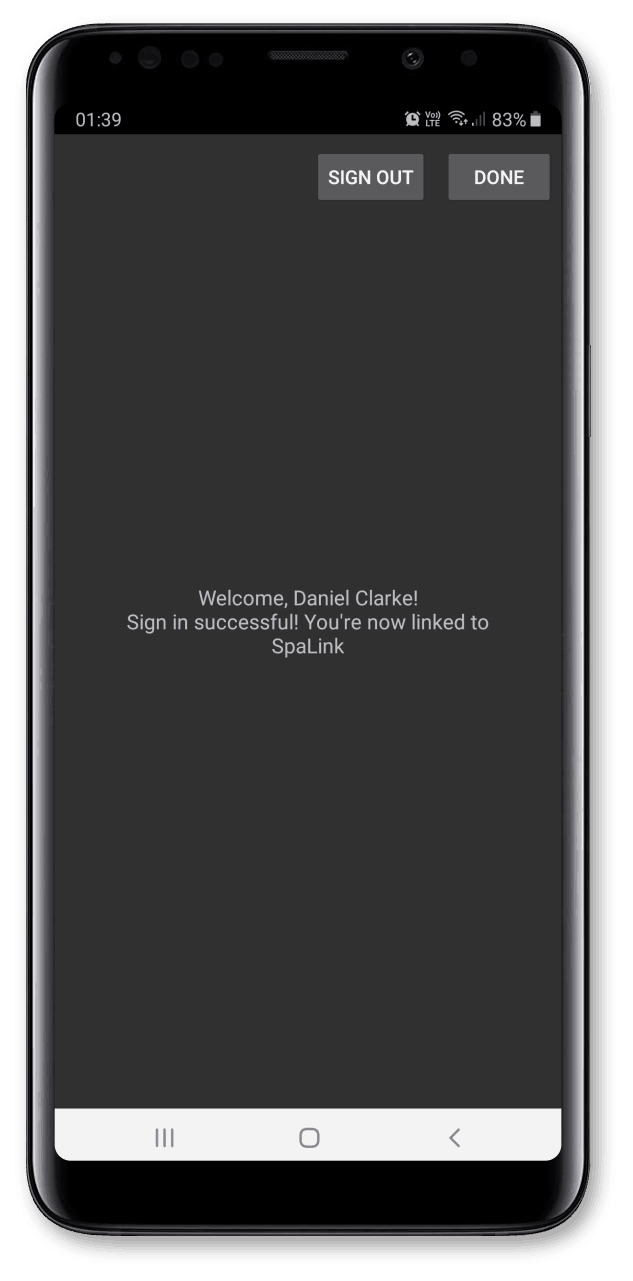
Bei verknüpften Konten ist die
Der letzte Schritt ist die Bestätigung, welche
spa, dem Sie Befehle erteilen können.
Beginnen Sie mit den Worten: "Alexa..
.
meinen Whirlpool starten".
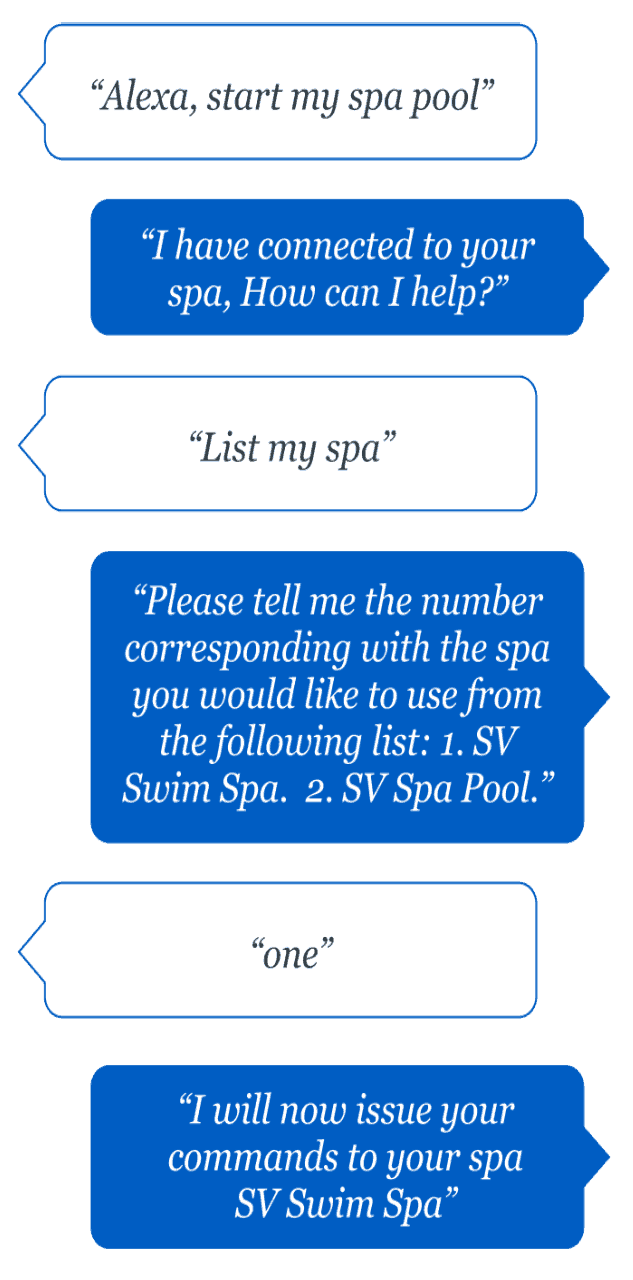
Sagen Sie nun "Listen Sie mein Spa auf" und
Alexa wird alle Spas auflisten
Einrichtung auf Ihrer SpaLink-Anwendung.
Wählen Sie die Spa-Nummer (d.h. 1
oder 2), nicht den Sprudelbadnamen, auf
Vervollständigen Sie den Link.
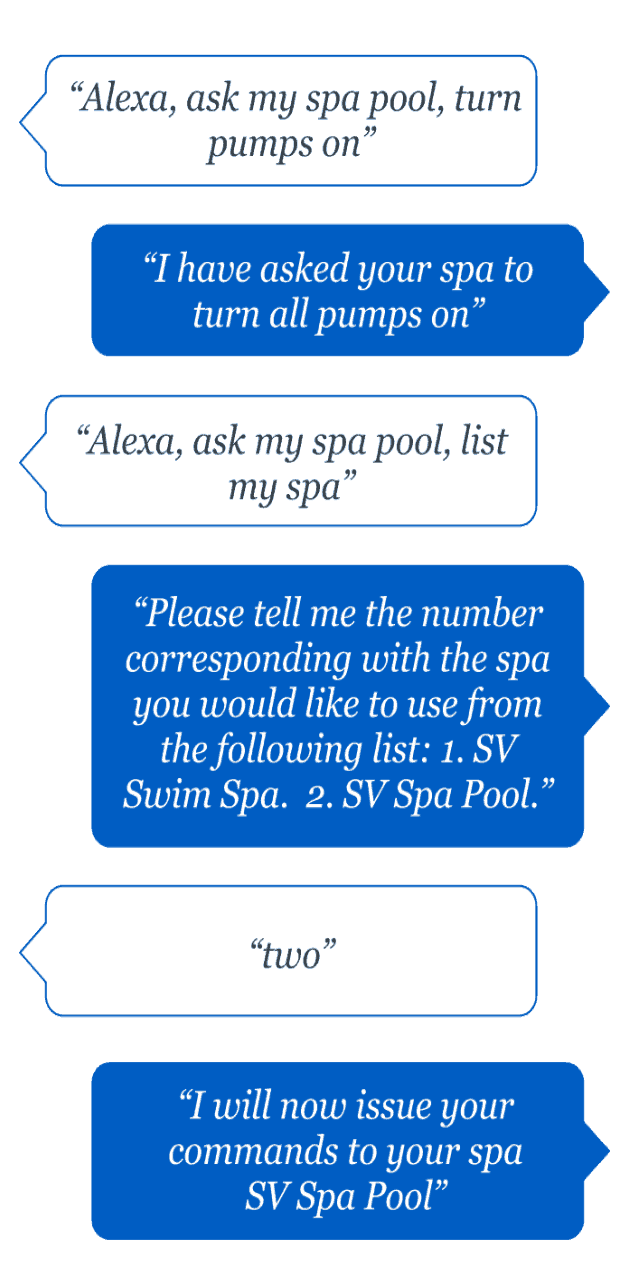
Sie können jetzt Vocal ausgeben
Befehle an Ihr Sprudelbad. d.h.
"Hey Alexa... frag mein Sp
a
Pool... Pumpen einschalten". An
ändern Bäder Ausgabe der "List
e
wieder den Befehl "my spa".
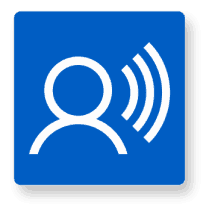
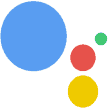
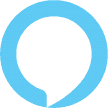
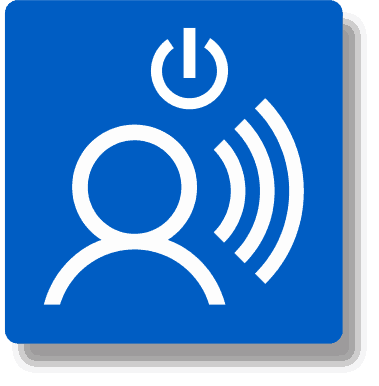
Mein Spa anhalten
(alle Pumpen, Gebläse und Lichter aus)
Pumpen ein-/ausschalten
(schaltet alle Pumpen ein/aus)
XXX Pumpe ein-/ausschalten
(XXX = 1., 2., 3. oder 4.)
Lichter an/aus schalten
(Lichter gehen im zuletzt verwendeten Modus an)
Lichter an XXX einschalten
(XXX = Weiß, Fade, Schritt oder Partei)
Ein-/Ausschalten des Gebläses
Wasser-Reinigungskreislauf starten/stoppen
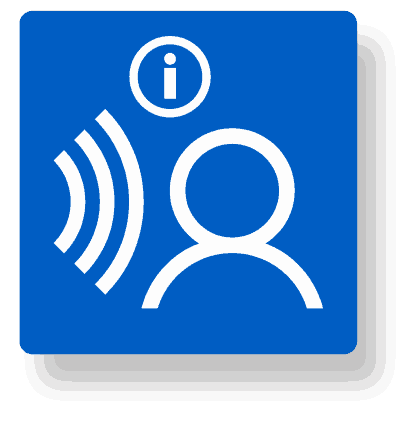
Was ist die Zieltemperatur?
(Soll-Temperaturpunkt)
Was ist die Betriebsart?
Was ist der Wärmepumpenmodus?
Aktueller Zustand der Elementverstärkung?
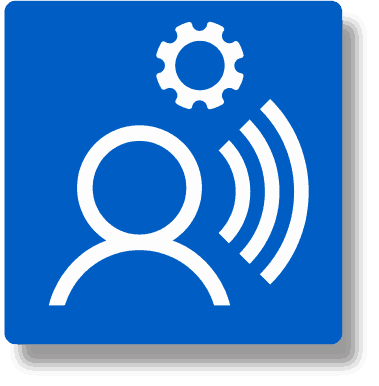
Filterung auf XX Stunden einstellen
(XX = 1 bis 24)
Betriebsart auf XXX setzen
(XXX = Normal, Abwesend oder Woche)
Setzen Sie den Wärmepumpenmodus auf XXX
(XXX = Auto, Heizen, Kühlen oder Aus)
Elementverstärkungsmodus auf ein/aus setzen
* Hinweis: Kann auch Änderung verwenden,
anpassen oder modifizieren statt einstellen
